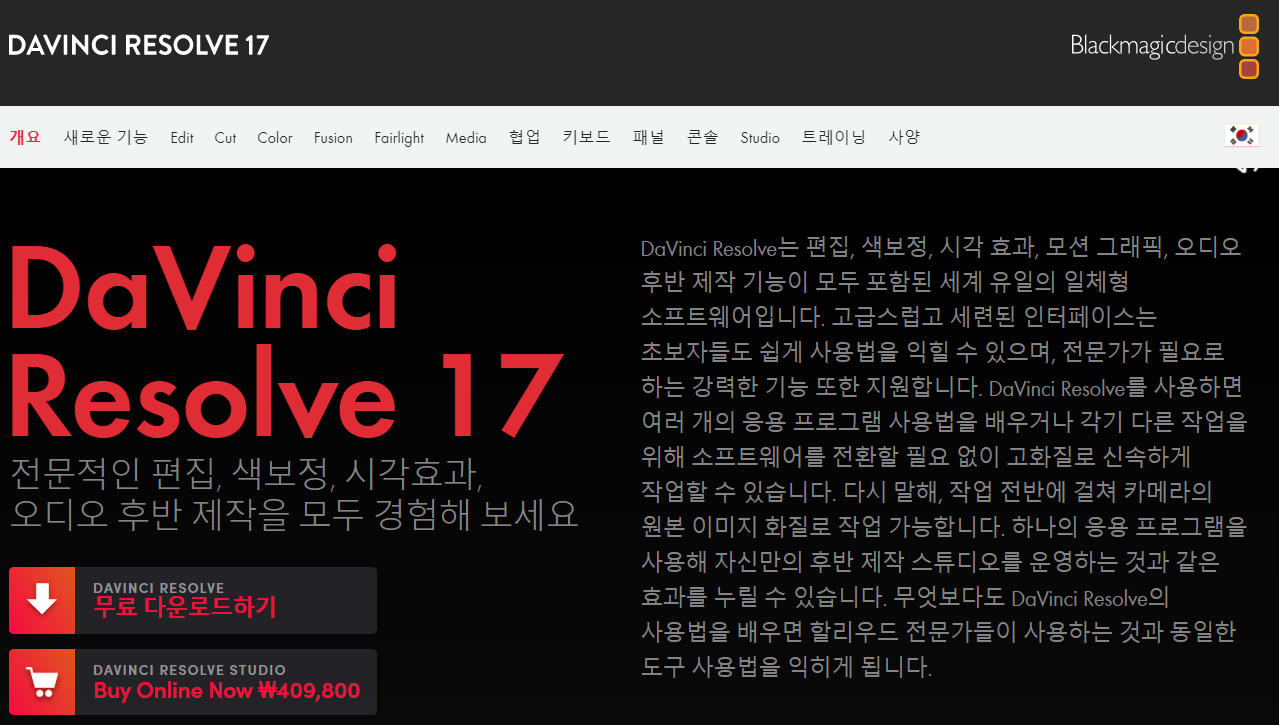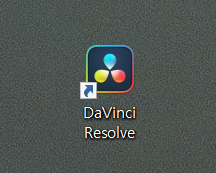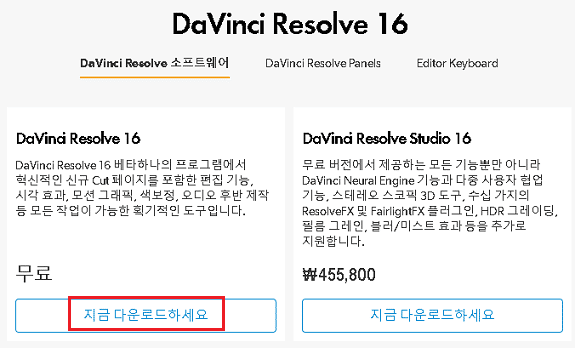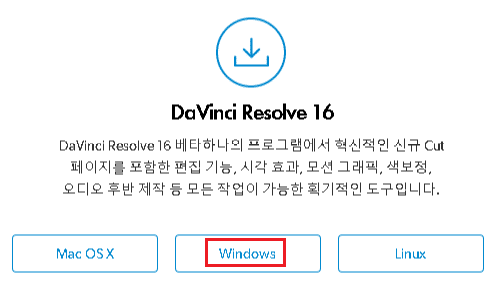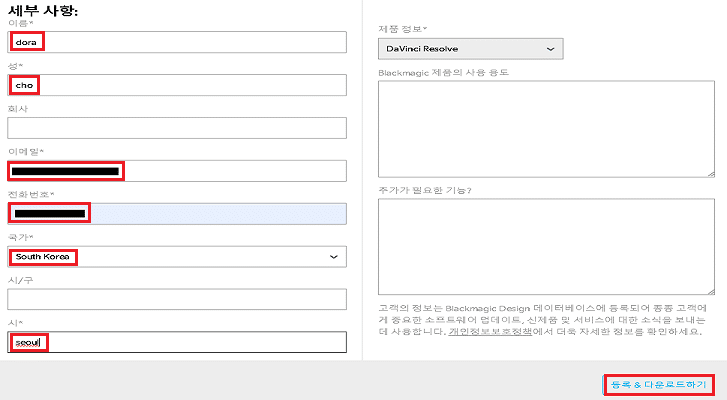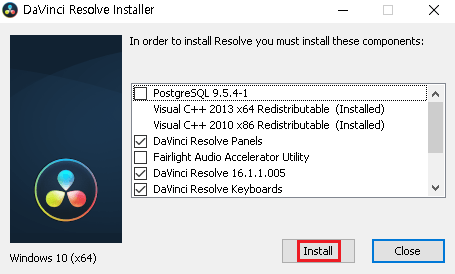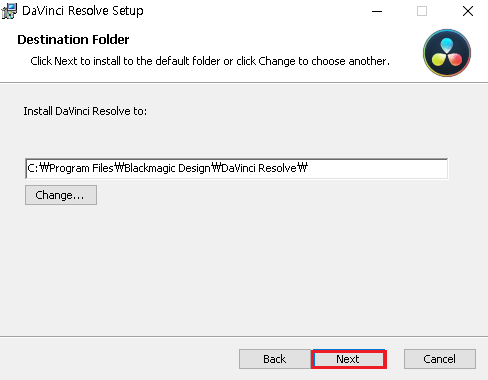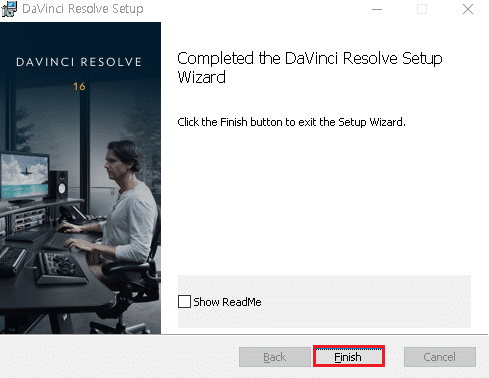다빈치리졸브 다운로드 페이지. 편집, 색보정, 시각 효과, 모션 그래픽, 오디오 후반 제작 기능이 모두 포함된 일체형 소프트웨어.
DaVinci Resolve
- 평점 : ⭐⭐⭐⭐✰
- 지원OS : 윈도우, 리눅스, macOS, iOS
- 가격 : 무료
DaVinci Resolve는 여러 페이지로 구성되어 있으며, 각 페이지는 특정 작업을 위한 전용 작업 공간과 도구를 제공합니다. 컷 페이지 및 편집 페이지에서 편집 작업을, Fusion 페이지에서 시각 효과 및 모션 그래픽 작업을, 컬러 페이지에서 색보정 작업을, Fairlight 페이지에서 오디오 작업을, 미디어 페이지 및 딜리버리 페이지에서 미디어 정리 및 보내기 작업을 수행할 수 있습니다.
마우스를 한 번 클릭하기만 하면 원하는 페이지로 전환할 수 있습니다. 나만의 다중 사용자 후반 제작 스튜디오를 구축하고 발전시킬 수 있는 유일한 솔루션입니다.
새롭게 디자인된 프로젝트 라이브러리는 로컬 및 원격 협업이 실시간으로 이루어질 수 있도록 설계되었습니다. 새로운 Blackmagic Cloud를 사용하여 전 세계 어디서나 프로젝트를 호스팅 및 접속할 수 있습니다.
이제 편집자, 컬러리스트, 시각 효과 아티스트, 음향 엔지니어들과 동시에 협업할 수 있게 되었습니다.
※ 모든 사용자가 무상으로 이용할 수 있습니다. (일부 기능 유료)
DaVinci Resolve 사용
다운로드
1. 다운로드 사이트로 이동하여 앱스토어, 구글플레이(이하 모바일), 윈도우 버튼을 클릭하여 다운로드합니다.
- 사용중인 OS가 32비트, 64비트인지 확실하지 않은 경우 Windows 버전을 확인하는 방법을 읽어주세요.
- Mac, Linux, 모바일 버전 다운로드할 경우 각 페이지로 접속합니다.
2. 다운로드한 설치 파일(OS에 따라 다름)을 실행합니다.
※ 설치 파일 실행 후 Davinci Resolve 사이트(PC버전) 또는 앱을 실행(모바일버전)합니다.
설치 방법
윈도우 버전 DaVinci Resolve 설치하는 방법 알아보겠습니다.
모바일 앱은 플레이스토어, 앱스토어로 이동하여 설치가 필요하며, PC버전은 앱플레이어를 통해 다운로드할 수 있습니다.
여기를 클릭하여 다빈치리졸브 설치 파일을 다운로드 하세요. (앱플레이어 실행을 원할 경우엔 여기를 클릭하세요)
다빈치리졸브 홈페이지로 접속하여 프로그램 설치를 진행합니다.
홈페이지 아래 “지금 다운로드 하세요” 버튼을 클릭합니다.
Mac OS, 윈도우, 리눅스 중 원하는 설치 파일을 다운로드합니다.
다운로드 전, 소프트웨어 업데이트 및 서비스 등에 대한 정보를 작성합니다. 이름, 성, 이메일, 전화번호, 국가, 사는 곳(도시)을 입력하고 등록과 함께 다운로드를 시작합니다.
약 1.2~1.5GB 사이의 설치파일이 다운로드됩니다. 바로 싱핼합니다.
NEXT 버튼을 계속 클릭하세요.
최종 사용자 라이선스 동의 요구도 수락하고 원하는 경로를 선택한 뒤 설치를 시작합니다.
방대한 크기의 다빈치리졸브이기 때문에 조금 기다리셔야 합니다. 설치가 완료되면 아래 Finish 버튼을 클릭합니다.
설치가 완료되면 바로 다빈치리졸브를 실행합니다.
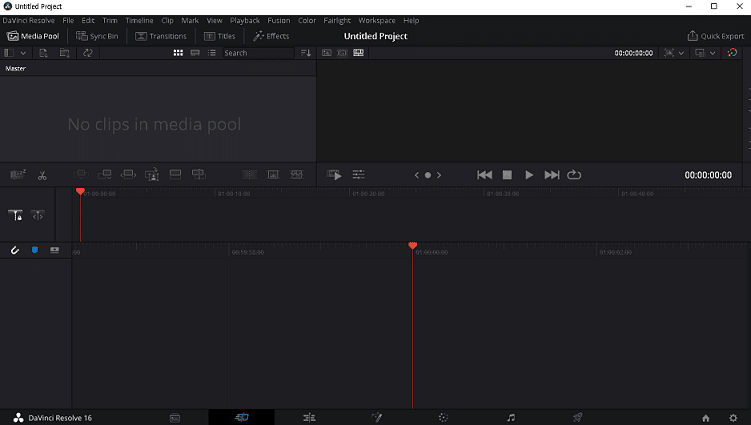
DaVinci Resolve 첫 화면
자주 묻는 질문
1.프레임 설정 방법이 궁금합니다.
편집에 들어가기전에 프레임을 먼저 바꿔야 합니다. 렌더링은 “화면 하단 딜리버 – > 왼쪽 중간 add to render queue 클릭 -> 오른쪽 중간 스타트 렌더링에서 설정”
혹시 영상의 프레임과 타임라인의 영상이 일치하지 않는다면 *첫 영상을 타임라인에 집어넣을때* 프레임레이트를 타임라인에 맞출건지 영상에 맞출건지 물어봅니다. 그때 설정을 제대로 안해주시면 타임라인을 새로 만드셔야하니 주의해 주세요!
2. 다빈치 리졸브에서 영상이 나타나지 않아요.
(1) 캠코더에서 타임코드 설정 변경하기
가장 빠르게 해결하는 방법은 캠코더에서 타임코드 설정을 변경하는 것입니다. 만약 캠코더에서 타임코드 설정을 변경하지 않아도 문제없이 동영상을 불러오기 위해서는 동영상 파일을 인코딩할 필요가 있습니다.
(2) 동영상 파일 인코딩하기
“Vrew를 새로 엽니다 – [새 영상 파일로 시작하기]를 누릅니다 – 문제가 있는 영상을 [음성인식 사용 안 함]을 체크하고 불러옵니다 – 자동 생성된 Vrew 마크를 삭제하고 [영상으로 내보내기]를 누릅니다”
A의 설명 중 a부터 e까지 실행한 다음, 영상을 다시 불러와 자막을 새로 편집합니다. 새로 편집한 내용을 [다른 형식으로 내보내기]→[Davinci Resolve xml]로 내보내기 합니다.